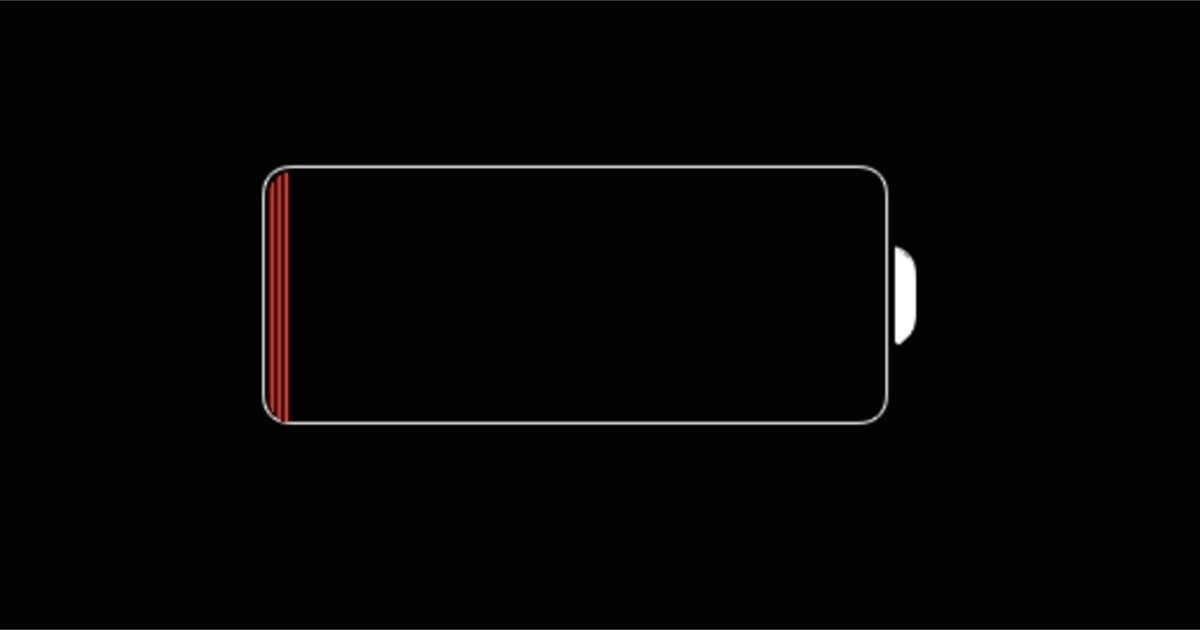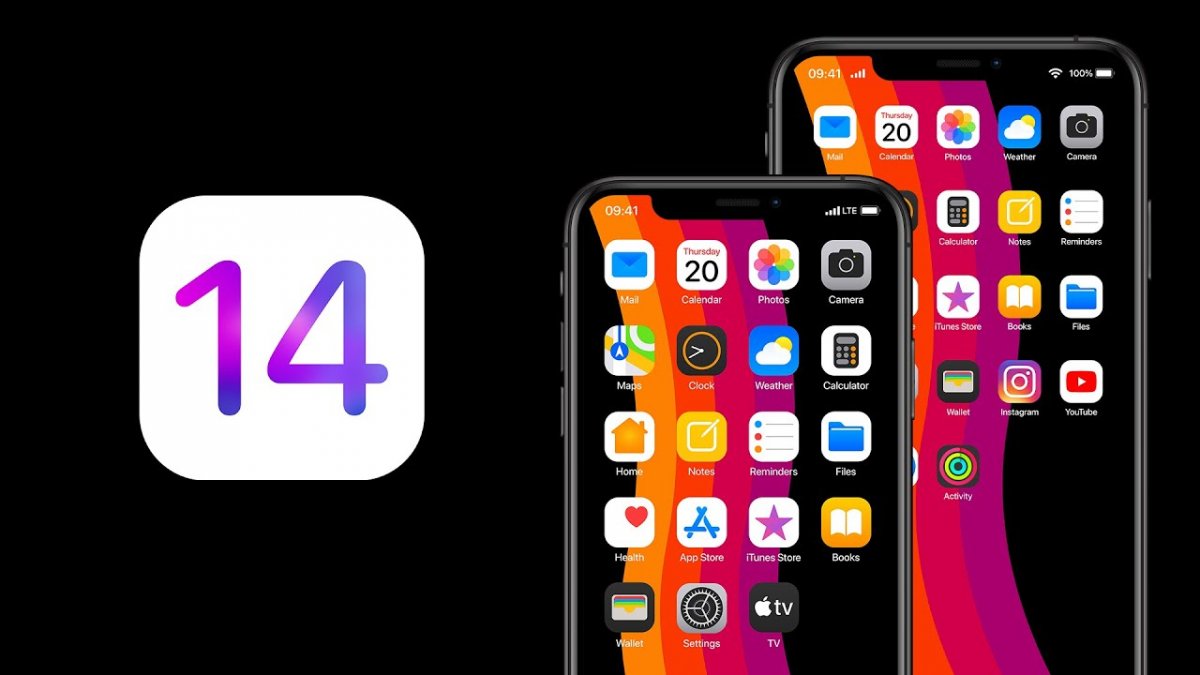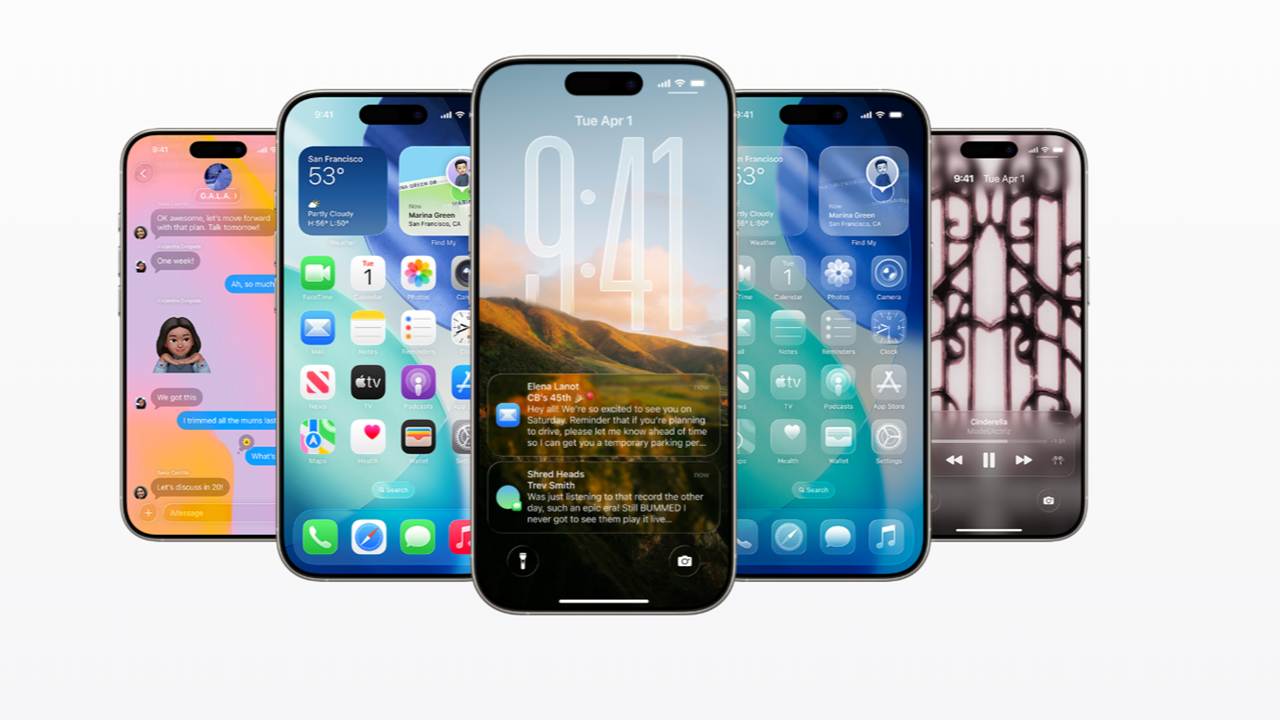- Bilgi Almak İçin0541 788 55 58
- TEKNİK SERVİS FORMU

Bir Apple Kimliği hesabını tamamen silmek için, bazıları oldukça mantıklı ve makul olanlar da dahil olmak üzere birkaç neden vardır. Örneğin, bir kişinin yanlışlıkla birden fazla hesabı olabilir, ancak diğerini değil yalnızca birini kullanmak isteyebilir.
Ölçeğin diğer ucunda, artık Apple veya ürünleri ile hiçbir
şekilde ilişkilendirilmeyi istememek veya bir kişinin "şebeke dışına"
çıkmak için teknolojiden kopmak istemesi gibi nedenler var.
Apple, kullanıcı gizliliği konusunda güçlü bir geçmişe sahip olduğundan, bir Apple kimliğinin silinmesi, hesabınız için dosyada bulunan tüm verileri talep etme yeteneği gibi oldukça kolaydır. Ancak, hesabı silme eyleminin geniş kapsamlı etkileri olabilir.
Açıkçası, ana değişiklik, silindikten sonra bir Apple kimliğine giriş yapamamanızdır. Apple, Apple Kimliği ile ilişkili hesap ayrıntılarını kaldırır, bunları kalıcı olarak siler ve App Store, iTunes, Apple Pay, iMessage gibi tüm Apple servisleri ve bu servislerdeki satın alınan veya indirilebilir içerikler için kullanılamaz hale getirir.
Bu ayrıca, iCloudʼda saklanan fotoğraflar, videolar, belgeler ve diğer içerikler de dahil olmak üzere Apple sunucularında depolanan hesapla ilişkili tüm kullanıcı verilerinin silineceği anlamına gelir. Apple Store randevuları ve AppleCare destek yazışmaları bile sürecin bir parçası olarak iptal edilir, ancak herhangi bir onarım veya Apple Store siparişini iptal etmez.
Hesaba bağlı tüm abonelikler, faturalandırma döngülerinin sonunda otomatik olarak iptal edilir, ancak bunlara erişmek için Apple Kimliğinizi kullanamazsınız. iPhone yükseltme programına kayıtlı kullanıcılar, cihazları için ödeme yapmaya devam edecek.
Bu değişiklikler, Appleʼın dijital vitrinlerinden edindiğiniz ve önceden indirdiğiniz şeyleri de etkiler. Diğer sorunların yanı sıra, kiralanan öğeleri izleyemeyecek, bilgisayarlara daha önce edindiğiniz DRM korumalı içeriği oynatma yetkisi veremeyecek veya satın alınan öğeleri yeniden indiremeyeceksiniz.
Hesabı silerseniz, Apple bunun kalıcı bir olay olduğu konusunda
uyarır.
1. iCloudʼda saklanan tüm verileri yedekleyin. Bu, kendi yüklediğiniz verileri ve uygulamaların çevrimiçi depolama hizmetine yerleştirebileceği verileri içerir.
2. Satın aldığınız herhangi bir DRMʼsiz içeriği indirin. Buna müzik, video ve iTunes Match parçaları dahildir.
3. Aktif aboneliklerinizi kontrol edin. Abonelikler, faturalandırma döngülerinin sonunda iptal edilirken, Apple Kimliğinden ayrı olarak kullanmaya devam etmek istediğiniz bir hizmet keşfederseniz, yine de bunları gözden geçirmelisiniz.
4. Cihazlarınızdan çıkış yapın. Hesap silindikten sonra, iCloudʼdan çıkış yapamayacak veya iPhoneʼumu Bulʼu kapatamayacaksınız ve hatta hesabın kendisi silindikten sonra cihazı kullanmanızı engelleyebilir.
Hesabınızı silmenin doğru eylem olduğuna karar verdiyseniz,
Apple, kullanıcıların bir dizi adımdan geçmesini gerektirir. İşlem sonunda
kullanıcı hesabın tamamen silinmesini talep etmiş olacaktır.
1. Apple Kimliğinizle Appleʼın Veri ve Gizlilik web sitesinde oturum açın. Devam etmek için iki faktörlü kimlik doğrulaması yapmanız gerekebilir.
2. Hesabınızı silin başlığı altında, hesabınızı silmek için Talep bağlantısını tıklayın.
3. Yeni sayfada, açılır kutudan bir silme nedeni seçin ve ardından Devamʼı tıklayın.
4. Hesabı silerken akılda tutulması gereken şeylerin bir kontrol listesini gözden geçirdikten sonra Devamʼı tıklayın.
5. Silme Hüküm ve Koşullarını gözden geçirin, onay kutusunu işaretleyin ve Devamʼa tıklayın.
6. Appleʼa hesabın silinmesiyle ilgili durum güncellemelerini nasıl alacağını söyleyin ve ardından Devamʼı tıklayın. Bu, farklı bir Apple Kimliği, bir e-posta adresi veya bir telefon numarası içerebilir.
7. Appleʼın sağladığı erişim kodunun kaydını yapın ve Devamʼı tıklayın.
8. Not ettiğiniz şeyin doğru olduğunu onaylamak için erişim kodunu girin ve Devamʼı tıklayın.
9. Hesap silme etkilerinin son hatırlatıcılarını kontrol edin ve ardından Hesabı silʼi tıklayın.
10. Onay ekranında Oturumu kapatʼı tıklayın.
İşlemin kendisi hesabın otomatik olarak silinmesi değil, bunun yerine Appleʼdan hesabın ve ilgili verilerin silinmesi talebidir. Güvenlik nedeniyle Apple, devam etmeden önce hesap silme talebini doğrulayacak ve tüm işlemin tamamlanması yedi gün sürebilir.
Bu doğrulama süresi boyunca hesap aktif olmaya devam
edecektir. Bu süre zarfında, Apple Destek ile iletişime geçerek ve erişim
kodunu sağlayarak hesabı yeniden etkinleştirmek de mümkündür.
Verilerinizi kalıcı olarak silmek çekici gelmiyorsa, verileri ve diğer öğeleri olduğu gibi korurken hesabınızı yine de geçici olarak kapatabilirsiniz. Apple bu hesabı devre dışı bırakma olarak adlandırır.
Devre dışı bırakma, verileri silmek yerine, onunla ilişkili tüm veriler dahil olmak üzere Apple Kimliği hesabına erişimi tamamen askıya alır. Verilerin işlenmesi ve erişimi, finansal iadeler gibi yasal amaçlarla kullanmak zorunda olduğu öğeler dışında, Apple tarafında neredeyse tamamen durur.
Son sonuç, hesabın silinmesiyle hemen hemen aynıdır, çünkü
hesabı tüm veriler bozulmadan tekrar çevrimiçi duruma getirme olasılığı
dışında, kullanıcılar için etkili bir şekilde aynı sonuçlara sahiptir.
İşlem ayrıca yapılması gereken birkaç küçük değişiklik
dışında hemen hemen aynıdır.
1. Apple Kimliğinizle Appleʼın Veri ve Gizlilik web sitesinde oturum açın. Devam etmek için iki faktörlü kimlik doğrulaması yapmanız gerekebilir.
2. Hesabınızı geçici olarak devre dışı bırakın başlığı altında, hesabınızı devre dışı bırakmak için Talep et bağlantısını tıklayın.
3. Yeni sayfada, açılır kutudan devre dışı bırakma nedenini seçin ve ardından Devamʼı tıklayın.
4. Hesabı devre dışı bırakırken akılda tutulması gereken şeylerin bir kontrol listesini gözden geçirdikten sonra Devamʼı tıklayın.
5. Devre Dışı Bırakma Hüküm ve Koşullarını gözden geçirin, onay kutusunu işaretleyin ve Devamʼa tıklayın.
6. Appleʼa hesabın devre dışı bırakılmasıyla ilgili durum güncellemelerini nasıl alacağını söyleyin ve ardından Devamʼı tıklayın. Bu, farklı bir Apple Kimliği, bir e-posta adresi veya bir telefon numarası içerebilir.
7. Appleʼın sağladığı erişim kodunun kaydını yapın ve Devamʼı tıklayın.
8. Not ettiğiniz şeyin doğru olduğunu onaylamak için erişim kodunu girin ve Devamʼı tıklayın.
9. Hesabın devre dışı bırakılmasının etkilerinin son hatırlatıcılarını kontrol edin, ardından Hesabı devre dışı bırakʼı tıklayın.
10. Onay ekranında Oturumu kapatʼı tıklayın.
Yine, Apple hesabı devre dışı bırakmadan önce birkaç günlük
bir gecikme vardır ve devre dışı bırakma işlemini iptal etmek için erişim
kodunu Apple Destekʼe verebilirsiniz. Silme işleminden farklı olarak, gelecekte
hesabı geri yüklemek için Appleʼa vermeniz gerekeceğinden, Apple Kimliğinizin
erişim kodunu güvenli bir yerde saklamanız gerekir.